xtne6f版から派生したEDCBです。
EpgTimerの機能が豊富になっています。
ビルド
ビルド方法はxtne6f版と変わらないので、こちらの記事を参考にしてください。
ソースはGitHubからダウンロードしてください。
EpgTimerの設定
EpgDataCap_Bonの設定まではxtne6f版と変わらないので、こちらの記事を参考にしてください。
EpgTimer.exeを起動して、「設定」をクリックします。
基本設定
基本
各BonDriverのチューナー数を指定します。
EPG取得
「EPG取得対象サービスのみ表示する」にチェックします。
「EPG取得開始時間」は時刻を選んで「追加」をクリックします。
予約がない時間を選びます。
動作設定
全般
「ツールチップに次の予約を表示する」にチェックします。
「スタートアップにショートカットを作成する」の「EpgTimerSrv」の「作成」をクリックします。
録画動作
「録画、EPG取得終了後のデフォルト動作」で「何もしない」を選びます。
「録画マージンのデフォルト」はお好みで。
予約情報管理
「録画時のファイル名にPlugInを使用する」にチェックして、右にある「設定」をクリックします。
Readme_EpgTimer.txtとReadme_Mod.txtを参考に設定してください。
例えば以下のように設定します。
$SDYYYY$$SDMM$$SDDD$$STHH$$STMM$_$ZtoH(Title)$_$ZtoH(ServiceName)$.ts
201912271900_番組名_局名.ts のようになります。
ボタン表示
「設定」「EPG取得」「終了」はあった方がいいと思います。
「予約情報検索」は予約などを検索できるダイアログです。
各画面の設定
番組表
表示項目
「カスタマイズ表示」を選んで「追加」をクリックします。
「タブ名」に「地デジ」と入力して「表示サービス」タブに移動します。
「サービス一覧」で「地デジ」タブを選んで、「映像のみ」をクリックします。
不要なサービスは削除します。
マルチ編成の放送局(NHK総合など)は、順番を逆にすると結合されて番組表がスッキリします。
並び替えたらOKをクリックします。
同じようにBSとCSも作ります。
OKをクリックして設定画面を閉じます。
「終了」をクリックしてEpgTimerを終了します。
タスクトレイのEpgTimerSrvのアイコンを右クリックして「Srv終了」をクリックします。
EPG取得
EpgTimer.exeを起動して、「EPG取得」をクリックします。
終わったら「番組表」タブに移動して、ちゃんと表示されているか確認します。

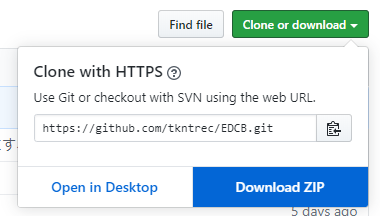
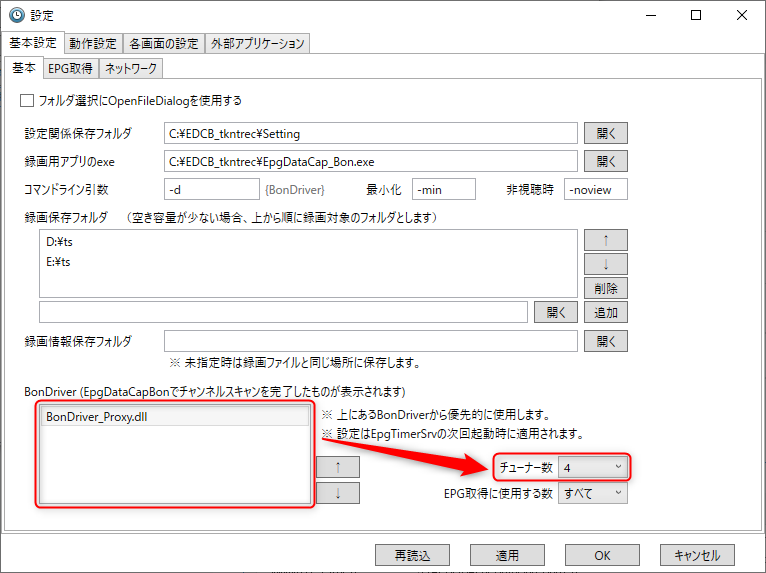



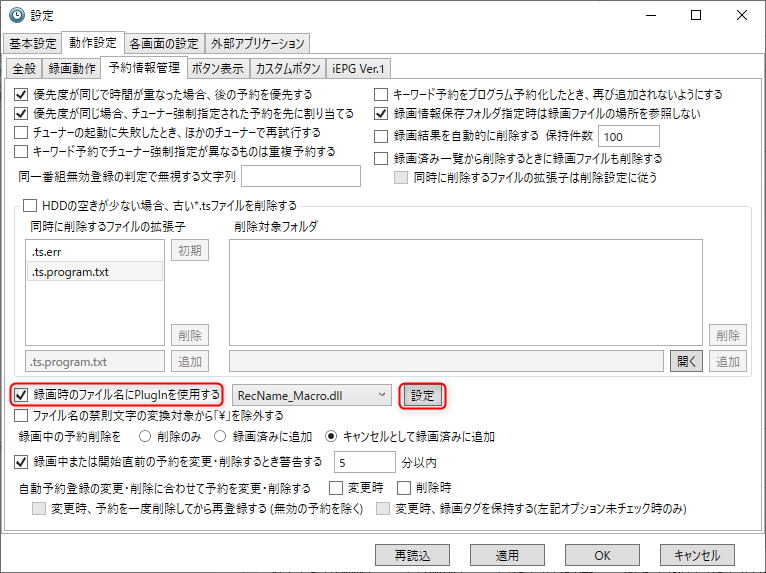

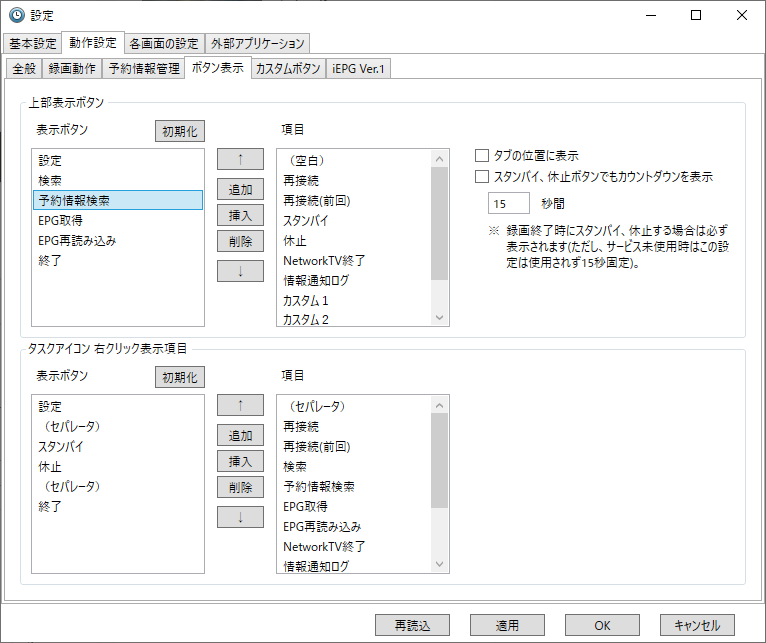
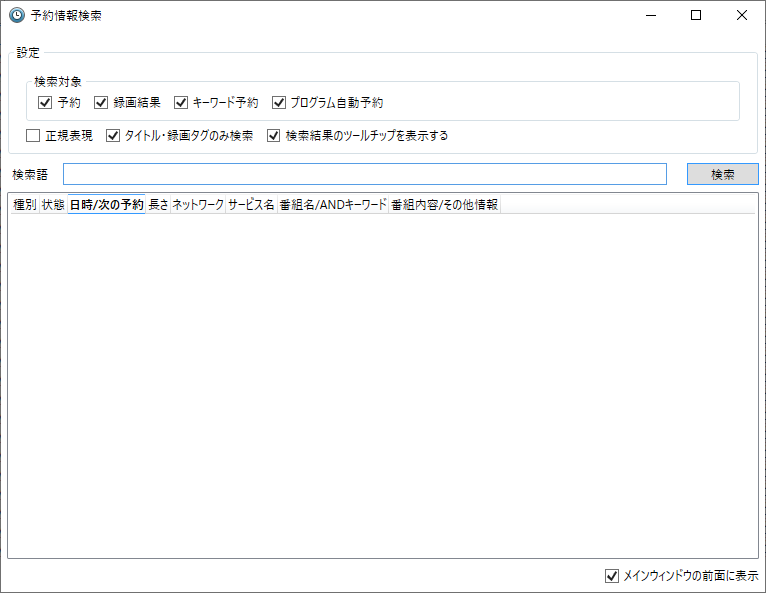
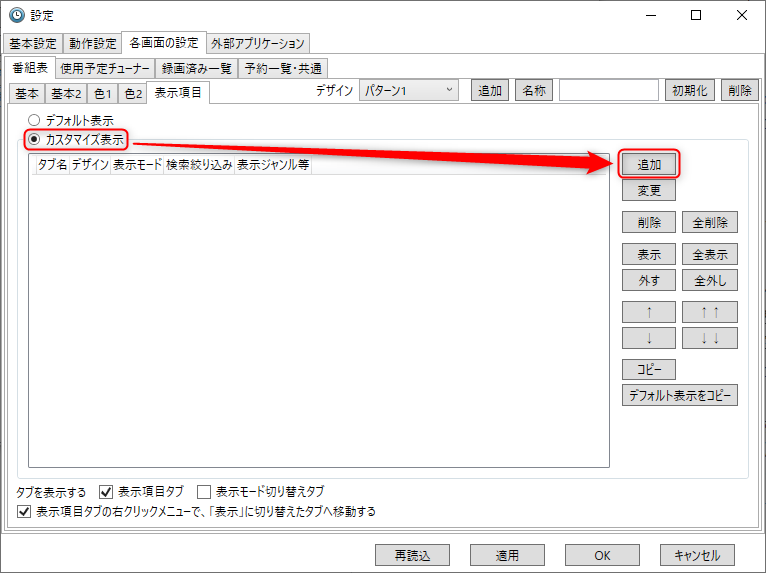
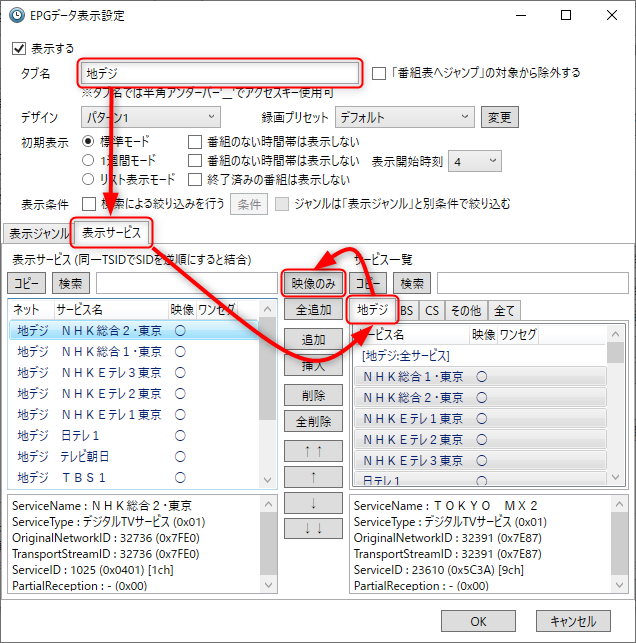
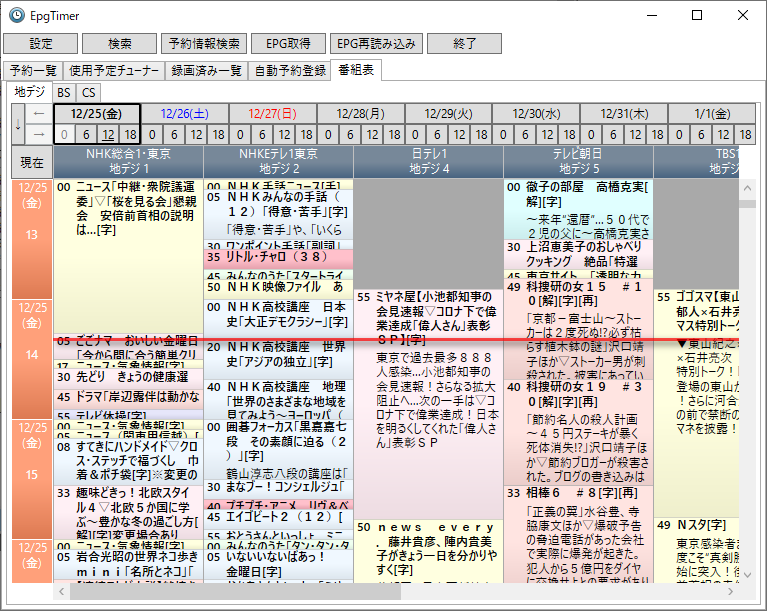


コメント
こちらで質問させてください。
Windows11でEDCBなど録画環境を構築中なのですが、再起動をかけるとEpgTimer.exeだけがなくなっていて、困っています。(他.exeファイルはそのまま残っています。)
ウイルスとか何かの判定で自動的に削除されたのかも、とか考えましたが何か対処をご存じであれば教えてください。
ウイルスと判定された可能性はありますね。
対処法はEDCBのフォルダごと除外設定するとかでしょうか。
ご回答ありがとうございます。
EpgTimer.exeが隔離フォルダにあるわけでもなく、フォルダの除外設定やプロセスの除外設定もしたのですが、毎度しっかり消えてるんですよね。。。ん~
謎ですね。
EDCBは自分でビルドしたものでしょうか?
そういえば今回のはつくみさんのです。
少し前までのはWin10でこちらを見ながらの自ビルドでした。
あとrigayaさんのサイトで紹介されていたWin11設定もおこないました。
EpgTimerをコピーしてくればまた普通に動いているように見えます。
普段はEpgTimerで予約追加などをしているんでしょうか?
WebUIを使えばEpgTimerは要らないので無くても困らないかもしれません。
代替案ありがとうございました。
WebUIやってみました。
使い慣れていないのかもしれませんが、EpgTimer.exeそのものの方が流れるように作業できる感じです。
とりあえずは再起動した時に忘れずにEpgTimerをEDCBフォルダに投げ込むようにします。ほぼ24時間稼働なのでそれを忘れそうですが。